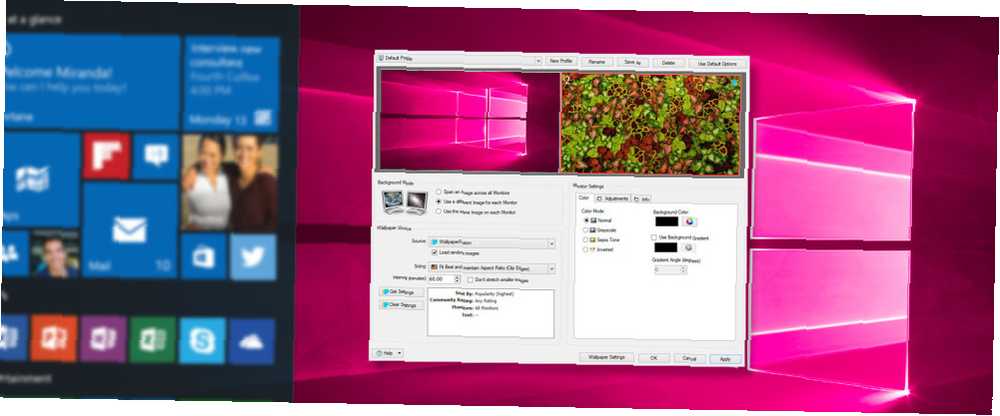
Michael Cain
0
4323
642
Když se lidé stěhují do nového domu, tapeta je často jednou z prvních věcí, které se mají změnit - ale mnozí z nás se u našich počítačů drží výchozího nastavení.
Samozřejmě, není nic špatného na tom, držet se obrázku, ale je tu něco, co by se mělo říci pro vložení vlastního osobního roztočení do vašeho systému. Kromě toho existují praktické výhody při změně plochy, která by mohla mít silný vliv na vaši produktivitu.
Zde je šest jednoduchých způsobů, jak přizpůsobit tapetu na plochu v systému Windows. Ať už chcete strávit pět minut nebo pět hodin vyladěním, budete se moci rozloučit s těmi nudnými vizuálními problémy.
1. Týdenní hodnota tapety
Zde je jednoduchý způsob, jak změnit tapetu pro každý den v týdnu. Nejprve vytvořte složku na pevném disku a vyplňte ji sedmi různými obrázky, které chcete nastavit jako tapetu. Poté je pojmenujte jednotlivě pro každý den v týdnu a začněte název souboru po sobě jdoucími čísly - tj. 1_Mon.jpg, 2._Tues.jpg, 3_Wed.jpg.
Dále zamířte Nastavení > Personalizace > Pozadí. Vyberte rozevírací nabídku Prezentace a poté vyberte složku, kterou jste právě vytvořili.
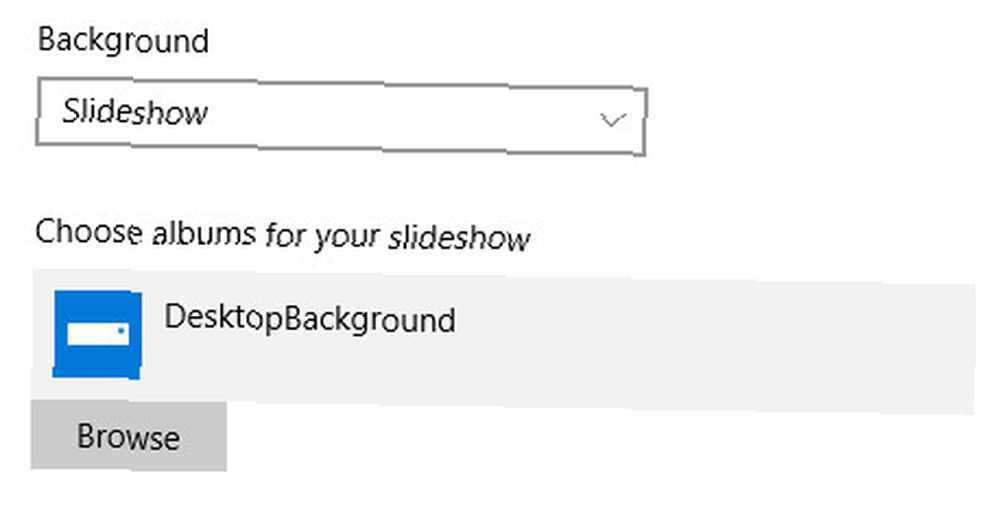
Použijte Změňte obrázek každý rozbalovací nabídku vyberte 1 den, a pak se ujistěte, že Zamíchat jezdec je nastaven na Vypnuto.
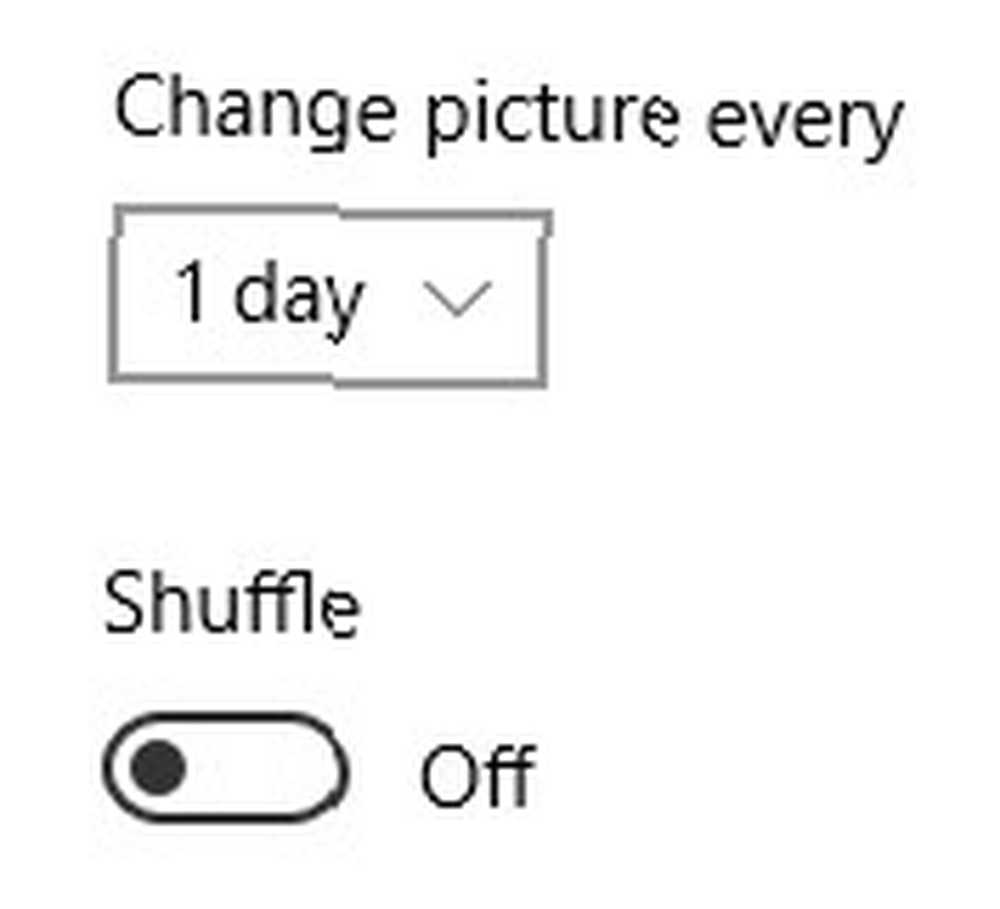
Vaše obrázky by se nyní měly denně střídat, protože jsou seřazeny podle čísla na začátku názvu souboru. Pokud chcete jít o krok dále, můžete dokonce použít editor obrázků, jako je Photoshop GIMP vs Photoshop: Který z nich je pro vás ten pravý? GIMP vs Photoshop: Který z nich je pro vás ten pravý? Photoshop je tam nejoblíbenější aplikace pro úpravu obrázků a GIMP je nejlepší bezplatnou alternativou. Které byste měli použít? přidat text, který odpovídá dni, ke kterému se má zobrazit.
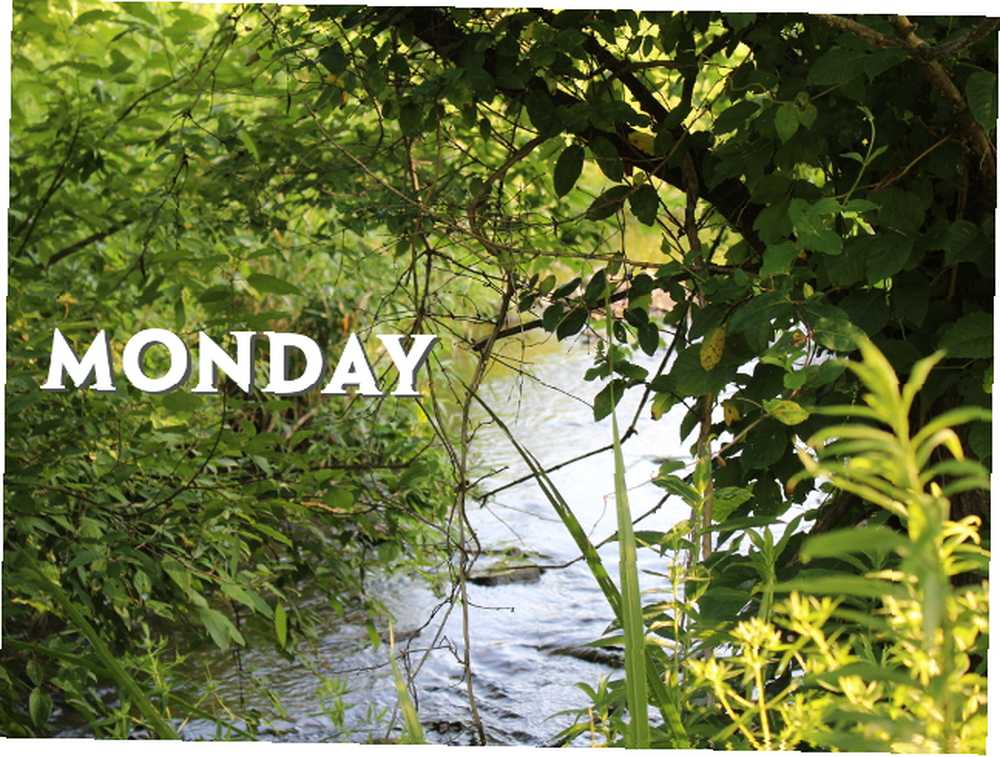
2. Vyberte položku Různé tapety pro virtuální plochy
Jednou z nejužitečnějších nových funkcí v systému Windows 10 je přidání virtuálních ploch 5 způsobů, jak vylepšit virtuální plochy v systému Windows 10. Zde vám ukážeme, jak vylepšit a produktivně používat funkci Zobrazení úloh systému Windows 10. , způsob zefektivnění pracovního postupu uspořádáním různých oken do samostatných virtuálních pracovních prostorů. Můžete mít například jednu plochu pro tabulky a dokumenty Wordu, které potřebujete pro práci, a pak samostatnou pro procházení webu, když jste v přestávce..
Tato funkce funguje skvěle po vybalení z krabice, ale může být pro vás ještě užitečnější, pokud můžete přiřadit jednotlivá pozadí, která vám na první pohled řeknou, s jakou pracovní plochou komunikujete. K tomu budete potřebovat nástroj, který si můžete stáhnout zde.
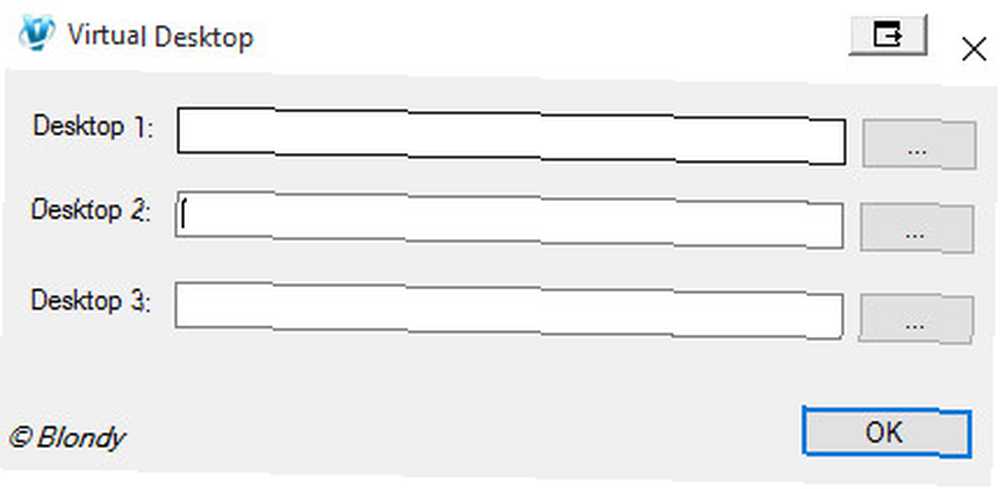
Tato lehká, minimalistická aplikace vám umožňuje přiřadit různé obrázky na pozadí různým stolním počítačům - pod kapotou to funguje tak, že zkontroluje, která virtuální plocha je aktuálně aktivní, a pokud detekuje změnu, přepne tapetu..
3. Přiřaďte tapety na více monitorů
Používáte-li více monitorů, jak být produktivnější s duálními monitory Jak být produktivnější s duálními monitory Potřebujete místo pro několik dokumentů, abyste získali přehled a rychle přecházeli mezi úkoly. To, co platí pro váš stůl, platí také pro váš virtuální pracovní prostor. Ukážeme vám, jak na tom záleží. , můžete pro každou obrazovku použít jiné pozadí. Vyberte požadovaný obrázek v Průzkumníku souborů pomocí Řízení nebo Posun.
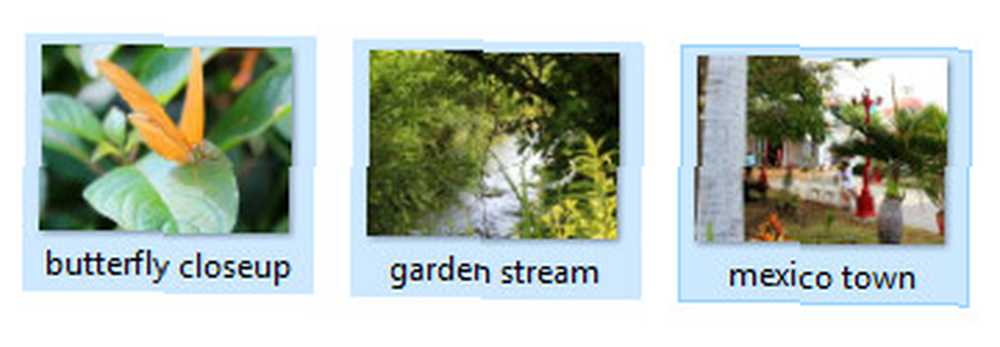
Poté klepněte pravým tlačítkem myši na obrázek, který chcete nastavit jako pozadí na primárním monitoru, a vyberte Soubor.
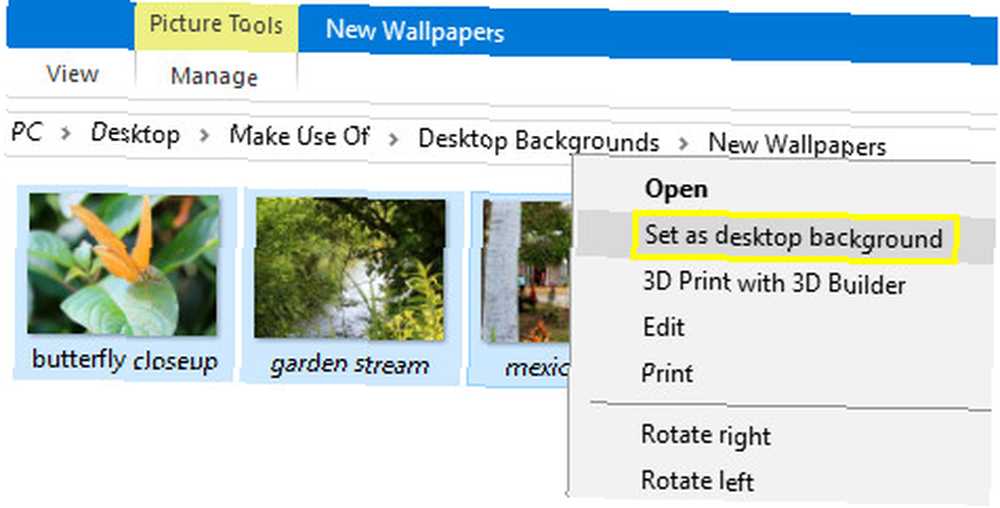
Obrázek, na který jste klikli, se zobrazí jako pozadí pro váš primární monitor a všechny ostatní, které jste vybrali, budou použity jako tapeta pro vaše další displeje..
4. Použijte Správce tapet
Pro větší kontrolu nad tím, jak vaše nastavení pro více monitorů zpracovává tapetu na ploše, je vhodné se podívat do správce tapet třetích stran. Display Fusion je vynikající placená volba, která nabízí spoustu funkcí mimo tapety pro někoho, kdo používá více než jednu obrazovku, a spoustu kontroly nad jediným monitorem, pokud je tapeta nejvyšší prioritou. Standardní licence pro profesionály stojí 25 USD, ale je k dispozici 30denní zkušební verze, aby se zjistilo, zda software vyhovuje vašim potřebám.
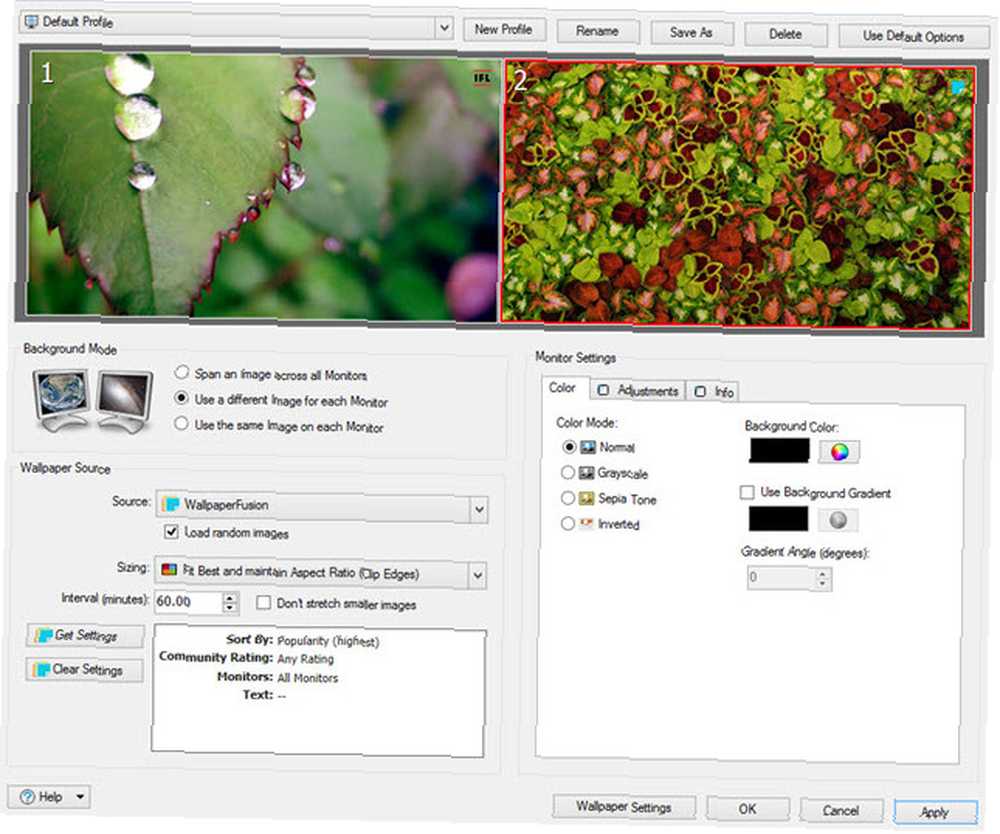
Uživatelé s jedním monitorem, kteří hledají alternativní možnost, si mohou v obchodě Windows Store vyzkoušet Brilli Wallpaper Changer [již není k dispozici]. Tato elegantní aplikace vám umožňuje vybrat a vybrat tapety z knihovny obrázků Bing a vlastní sbírky a bude fungovat se všemi vašimi zařízeními Windows. Jste však omezeni na dvě sbírky po třiceti obrázcích, pokud neprovedete nákup v aplikaci 1,49 $.
5. Použijte video jako tapetu
Následující technika může být pro některé trochu rušivá, ale je to určitě řez nad standardní statickou tapetu. Stáhněte si neuvěřitelně užitečný přehrávač médií VLC 6 Další funkce přehrávače médií VLC, které musíte vyzkoušet 6 Další funkce přehrávače médií VLC, které musíte vyzkoušet VLC je přehrávač médií výkonnější, než byste si mohli uvědomit. Využíváte jej naplno? Zde je několik ukazatelů. (pokud jej ještě nemáte) a přejděte na Nástroje > Preference, pak vyberte Video tab.
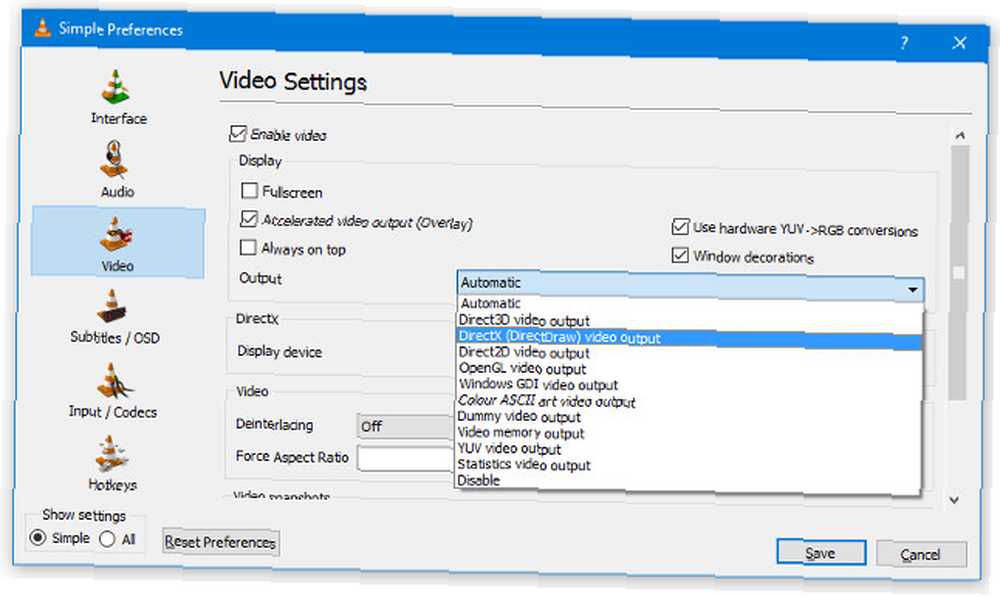
Použijte Výstup rozbalovací nabídku vyberte Video výstup DirectX. Uložte nastavení a restartujte VLC.
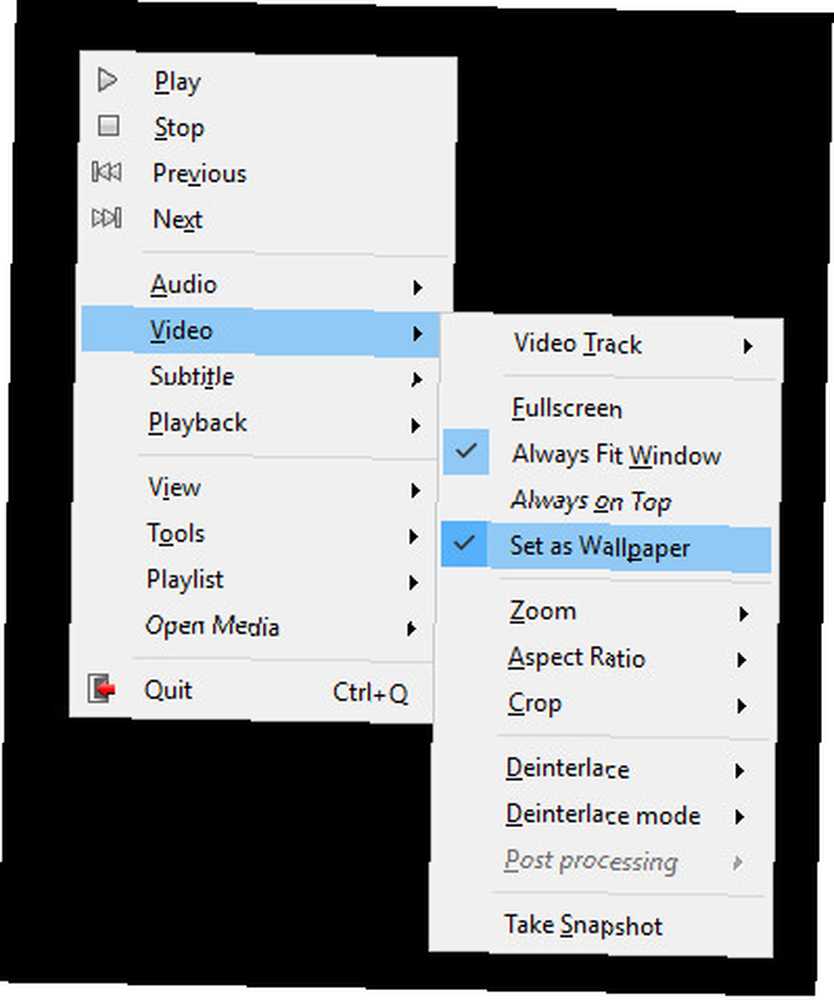
Vyberte video, které chcete přehrát, poté na něj klikněte pravým tlačítkem myši a přejděte k němu Video > Nastavit jako tapetu. Nyní můžete minimalizovat přehrávač a pokračovat ve sledování vybraného klipu z pohodlí vašeho počítače. Jednoduše zrušte zaškrtnutí Nastavit jako tapetu možnost, až budete hotovi.
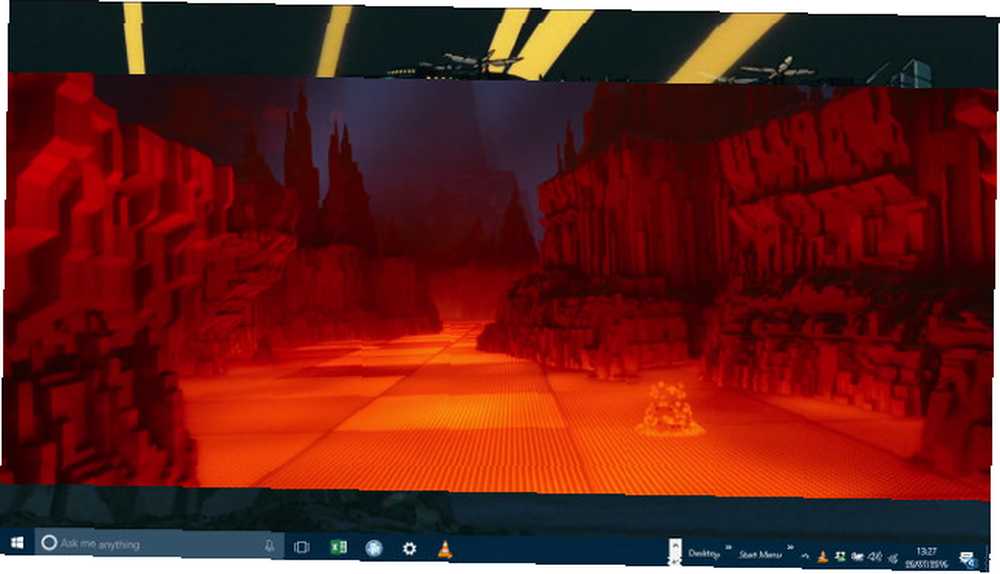
6. Použijte Rainmeter pro stolní počítač nové generace
I když existuje spousta způsobů, jak si upravit tapetu Windows 10 bez instalace dalšího softwaru, kdokoli, kdo hledá úplnou kontrolu, bude muset chytit Rainmeter.
Rainmeter se používá k vytváření a zobrazování vzhledů, které opravují vzhled a dojem systému Windows 10. Balíček umožňuje uživatelům provádět velké změny vizuálního designu rozhraní a dokonce přidávat funkční widgety, jako jsou ovládací prvky přehrávačů médií a systémové monitory..

Existuje spousta skladových kůží, které si můžete okamžitě stáhnout a začít používat, ale aby se program opravdu využil, budete se chtít naučit lana a začít navrhovat vlastní témata. Ať už sestavujete plochu paralaxu Jak vytvořit pozadí plochy Parallaxu s deštníkem Jak vytvořit pozadí plochy Parallaxu s deštníkem Pokud si přejete živou animovanou tapetu plochy, podívejte se do Rainmeteru! Zde vám ukážeme, jak vytvořit jedinečný efekt paralaxy pro pozadí plochy Windows. nebo se ponořte hlouběji do živé tapety Vytvořte si ohromující pracovní plochu s interaktivní živou tapetou Vytvořte si ohromující pracovní plochu s interaktivní živou tapetou Nic neznamená, že vaše pracovní plocha vynikne jako živé interaktivní pozadí. Je to také jedno z největších cvičení při přizpůsobování nastavení systému Windows. Ukážeme vám, jak to snadno udělat s Rainmeter. , brzy uvidíte, že vaše představivost je limit.
Pamatujte, Méně je více!
Je lákavé zbláznit se, jakmile víte, kolik můžete udělat pro přizpůsobení plochy. Je však důležité si uvědomit, že příliš mnoho zvonů a píšťalek by se mohlo stát dráždivým rozptýlením, jakmile si sednete u svého počítače a odvedete nějakou práci.
S zkrášlením vaší plochy není nic špatného, ale vždy stojí za to přemýšlet o tom, zda vás barvy a snímky, které jste vybrali, vystaví riziku namáhání očí. Mnoho obrazovek v našich životech poškozuje naše oči? Mnoho obrazovek v našich životech poškozuje naše oči? .
Zamyslete se nad způsoby, jak můžete upravit pracovní plochu a zlepšit tak svůj pracovní postup. Vylepšení, jako jsou barevně kódované virtuální plochy a widgety Rainmeter, které monitorují váš systém, se mohou zdát malé, ale při správném používání mohou denně ušetřit čas a úsilí..
Je skvělé mít pracovní plochu, která vypadá dobře a odráží váš vkus - ale je to ještě lepší, pokud provedené změny mohou přeplnit vaši produktivitu.
Máte tip, který ostatním uživatelům pomůže přizpůsobit jejich plochu? Nebo máte problém související s tapetami, na který se tento článek nevztahuje? Ať tak či onak, nechte svůj hlas slyšet zanecháním komentáře níže.











